Como inserir um rosto em um modelo no Photoshop?

Muitos usuários novatos do Photoshop muitas vezes me perguntam como inserir um rosto no modelo no Photoshop. Não é nada difícil ...
- Para começar, selecione e baixe o modelo. Em seguida, precisamos selecionar a foto da pessoa cujo rosto usamos em nosso trabalho. A principal condição para escolher este é o ângulo da câmera, também é desejável levar em consideração a iluminação. Então, abra ambas as imagens no Photoshop. Normalmente, os modelos já estão divididos em camadas. Para reduzir o peso do arquivo, a maioria das camadas geralmente são desligadas. Você pode habilitar as camadas de muitas maneiras.
- Pressione a tecla F7.
- Vá para o menu à direita e selecione a guia "Camadas".
- Vá para o menu no topo da "Janela" e selecione a linha "Camadas".
- Na aba aberta, ao lado do nome da camada, existem quadrados vazios, clique neles, aparecerão "esmaltes" e as camadas ocultas aparecerão no espaço de trabalho.
- Agora abra a foto que selecionamos. Antes de inserir um rosto no modelo, selecione-o. Isso pode ser feito selecionando a ferramenta "Lasso" ou a "região Oval" no menu direito, depois copie, Ctrl + C ou no menu "Editar" - "Copiar". Esta foto está fechada e abre o nosso modelo. Agora você precisa inserir o rosto no modelo. Para fazer isso, pressione as teclas Ctrl + V ou no menu "Editar" - "Colar".
- Como a resolução de uma foto e um modelo são muitas vezesdiferentes, nós os conduzimos um ao outro. Para fazer isso, selecione o rosto nas camadas e pressione as teclas Ctrl + T ou no menu "Editar" - "Transformar". Aparece um quadro no espaço de trabalho. Mantenha pressionada a tecla Shift, botão esquerdo do mouse, atrás do canto do quadro, ajuste o tamanho do rosto ao tamanho do modelo. Às vezes, acontece que o rosto da pessoa em sua foto e o rosto no modelo "look" em direções diferentes. Novamente, aplique a transformação. Mas, há uma nuance. O rosto de uma pessoa não é exatamente proporcional, as características de uma pessoa são muito individuais, portanto, ao desdobrar uma foto, podemos mudar uma pessoa além do reconhecimento. É melhor implantar o modelo. Clique com o botão direito do mouse na imagem, aparece um tablet, selecione "Free Transform" - "flip horizontal".
- Em seguida, precisamos colocar a camada com o rosto em"o lugar certo", isto é, que o terno e a toca (se houver) estavam na frente, e o fundo, o colar eo pano de fundo do cocar estavam atrasados. Para isso, pressiono as teclas Ctrl + {ou no menu "Camada" - "Montagem" - "Mover para trás". Agora arraste e solte a foto no espaço livre do modelo e verifique atentamente as proporções. Para olhar a imagem como um todo, é melhor se afastar do monitor. Em novatos, nem sempre resulta com a primeira vez que adivinhar com proporções. Se você não gosta de algo, use a transformação para personalizar a foto para o modelo.
- Em seguida, exclua o plano de fundo extra na foto. Para fazer isso, desligue as camadas interferentes e selecione o apagador na barra de ferramentas. Use o botão direito do mouse para definir o tamanho da caneta desejado, rigidez e com cuidado e cuidadosamente apague o fundo e volte a ligar as camadas.
- Em seguida, vá para o menu "Imagem" - "Correção" - "Balanço de cores" e, com a ajuda de controles deslizantes, ajustamos a cor da pele do rosto à cor da pele no modelo.
Isso é tudo. Esta é a maneira mais fácil e acessível de um iniciante inserir um rosto em um modelo no Photoshop. No programa também há muitos outros plug-ins que permitem que você ajuste a cor e a iluminação do rosto sob a iluminação do modelo, mas descreva-os muito, muito tempo, é melhor levá-lo e experimentar um pouco.
Leia mais:

Como criar uma colagem?

De que sonha o sonho?

Como inserir uma página no Word (Word)?

Como cortar e colar no Photoshop?

Como combinar fotos?

Como inserir fotos no Photoshop (Photoshop)?
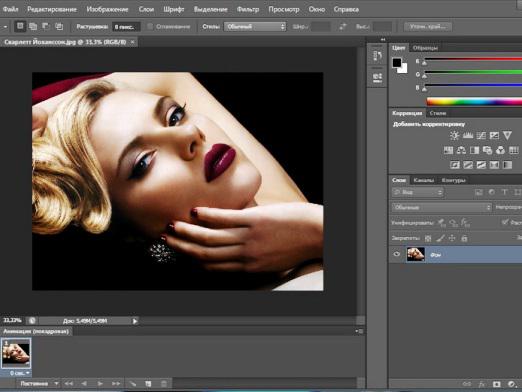
Como alinhar a cor no Photoshop?

Como inserir um modelo no Photoshop?

Como inserir uma imagem em uma imagem no Photoshop?

Como faço para instalar um modelo DLE?